Da YouTube a WordPress: come incorporare e personalizzare i video utilizzando Presto Player
Il video coinvolge 4 milioni di volte di più del contenuto scritto.
Incorporare video di YouTube può migliorare significativamente il coinvolgimento se gestisci un sito Web WordPress. Questo perché i video sono più accessibili da consumare e comprendere rispetto ai contenuti scritti.
Forniscono inoltre un elemento visivo che aiuta a mantenere gli spettatori coinvolti per periodi più prolungati. I video di YouTube possono essere incorporati direttamente nel tuo sito web, consentendo ai visitatori di guardarli facilmente senza lasciare il tuo sito.
Puoi anche includerli nei post e negli articoli del blog o aggiungerli ad altre aree del tuo sito web, come pagine di destinazione e pagine di prodotto. È facile incorporare video di YouTube nel tuo sito Web WordPress. Ti mostreremo come!
Tabella dei contenuti
Il potere del marketing video
Nel 2023, i consumatori fanno sempre più affidamento sui video di marketing dei brand, con il 66% che guarda contenuti video per conoscere un brand o un prodotto.
Questa tendenza evidenzia l’importanza di incorporare gallerie video e contenuti nel tuo sito web e nella tua strategia di marketing; i contenuti video non sono solo una tendenza passeggera. È una parte fondamentale del modo in cui comunichiamo online.
Ha due vantaggi principali.
Innanzitutto, può rendere più facili da comprendere argomenti complicati. I video possono scomporre le grandi idee in parti più piccole e più digeribili. Invece di leggere molto testo, puoi guardare un video e ottenere le stesse informazioni in modo più semplice.
In secondo luogo, i contenuti video aggiungono un tocco personale. Puoi vedere e sentire la persona che parla mentre guardi un video. Puoi vedere le loro espressioni facciali e sentire la loro voce.
Ciò rende il contenuto più autentico. Aiuta a connettere lo spettatore e la persona o il marchio che realizza il video. Per amplificare l'impatto dei tuoi contenuti video, valuta la possibilità di incorporarli nelle campagne e-mail utilizzando i modelli di newsletter via e-mail . Questi modelli possono integrare perfettamente miniature o collegamenti video, rendendo le tue campagne e-mail più coinvolgenti e interattive. Che tu sia un blogger che cerca di ravvivare i tuoi post o uno sviluppatore WordPress che mira a fornire servizi di prim'ordine ai tuoi clienti, padroneggiare i video è un must.
Installazione e attivazione del plug-in Presto Player
Questo tutorial utilizzerà Presto Player, che offre sia una versione gratuita che una versione Pro.
La versione gratuita di Presto Player funge da ottimo punto di ingresso per le esigenze di riproduzione video standard sui siti WordPress. Puoi ottenere molte funzionalità, come scegliere il tuo video da varie fonti, proteggere video privati e aggiungere capitoli video illimitati. Per la versione Pro, puoi personalizzare, personalizzare il marchio ed eseguire l'integrazione di terze parti.
Ti guideremo attraverso l'installazione e l'attivazione di Presto Player sul tuo sito Web WordPress.
Installazione della versione gratuita di Presto Player
- Accedi al dashboard di amministrazione di WordPress.
- Vai su Plugin nella barra dei menu sul lato sinistro della pagina e seleziona Aggiungi nuovo.
- Nella barra di ricerca nell'angolo in alto a destra della pagina, digita "Presto Player" e premi Invio.
- Vedrai apparire Presto Player nei risultati della ricerca. Fare clic su Installa ora.
- Dopo che è stato installato con successo, fare clic su Attiva.
Congratulazioni! Hai installato e attivato con successo la versione gratuita di Presto Player.
Se desideri eseguire l'aggiornamento alla versione pro di Presto Player per accedere a più funzionalità, segui questi passaggi:
- Acquista la versione Pro dal sito web ufficiale di Presto Player.
- Scarica il file zip.
- Torna alla sezione Plugin della dashboard di WordPress e seleziona Aggiungi nuovo.
- Fai clic sul pulsante Carica plug-in nella parte superiore della pagina, esplora i file e seleziona il file zip scaricato.
- Dopo il caricamento del file, fare clic su Installa ora.
Ben fatto! Hai effettuato l'aggiornamento alla versione Pro di Presto Player.
Ora segui questi passaggi per attivare il tuo plugin:
- Dalla dashboard, vai su Plugin e trova Presto Player nell'elenco dei plugin installati.
- Fare clic sul collegamento Attiva sotto Presto Player.
- Quando vedi un popup che ti chiede di inserire la chiave di licenza, incolla la chiave inviata nella ricevuta di acquisto per la versione Pro.
- Fare clic su Attiva licenza.
E questo è tutto! Hai attivato con successo la tua versione Pro di Presto Player.
Prenditi del tempo per esplorare le varie funzionalità offerte da Presto Player e goditi la tua nuova esperienza di visualizzazione video!
E questo è tutto! Hai attivato con successo la tua versione Pro di Presto Player.
Incorpora video di YouTube su WordPress
Esistono tre modi per aggiungere video al tuo sito.
Te li mostreremo tutti.
Incolla URL diretto (approccio oEmbed)
Uno dei modi più semplici per incorporare video in WordPress è tramite il metodo oEmbed, che l'editor Gutenberg supporta intrinsecamente. Questo approccio è incentrato sulla semplicità e sulla velocità.
- Copia l'URL del video che intendi incorporare.
- Incolla l'URL direttamente nella pagina o nel post.
- L'editor riconosce in modo intelligente la fonte e formatta automaticamente il video nel blocco appropriato, ad esempio, l'URL di un video di YouTube richiederà all'editor di utilizzare un blocco YouTube.
- Dopo aver incollato, puoi visualizzare l'anteprima del tuo post per vedere come il video si integra con i tuoi contenuti.
- Una volta soddisfatto, puoi pubblicare il tuo post.
Il vantaggio principale del metodo oEmbed risiede nella sua semplicità e nella rapida integrazione. Tuttavia, ciò ha un costo in termini di personalizzazione.
Incorporamento iFrame
Per coloro che necessitano di un maggiore controllo sul modo in cui i video vengono incorporati e visualizzati, il metodo iFrame è una valida alternativa.
Implica l'utilizzo di uno snippet HTML che fornisce numerose opzioni di personalizzazione.
Innanzitutto, devi trovare il codice di incorporamento per il tuo video. Solitamente è disponibile nelle opzioni Condividi o Incorpora nella pagina del video.
Il tag iFrame viene fornito con vari parametri regolabili. Puoi impostare le dimensioni del video in modo che corrispondano al layout della tua pagina, scegliere se mostrare o nascondere i controlli del player e persino selezionare un punto di partenza specifico per il video.
Dopo aver adattato il codice iFrame alle tue preferenze, copialo e incollalo nel tuo post WordPress.
Prima della pubblicazione, è fondamentale visualizzare l'anteprima del post per confermare che il video venga visualizzato correttamente e sia coerente con il design generale.
Il metodo iFrame offre un significativo aumento di flessibilità e controllo rispetto al metodo oEmbed. Puoi controllare gli aspetti visivi del lettore video e gli elementi funzionali.
Il plug-in video Presto Player è un'ottima scelta se desideri utilizzare i video regolarmente o desideri più opzioni di personalizzazione.
Come incorporare video utilizzando Presto Player
Ecco come incorporare video nei siti WordPress utilizzando Presto Player.
Inizia copiando l'URL del video YouTube che desideri incorporare.
Successivamente, seleziona un blocco Presto Player dall'editor di WordPress.
Presto Player è dotato di blocchi dedicati per piattaforme di hosting video, tra cui YouTube e Vimeo.
Dopo aver selezionato il blocco appropriato, il passaggio successivo è incollare l'URL copiato.
Presto Player incorporerà il video esattamente nel punto in cui è posizionato il blocco sulla tua pagina.
Conclusione
Incorporare contenuti video nel tuo sito Web WordPress è fondamentale per migliorare il coinvolgimento, poiché i video coinvolgono il pubblico in modo molto più efficace rispetto al testo scritto. Incorporare video tramite plugin come Presto Player ti consente di arricchire il tuo sito web con video di YouTube, rendendo i tuoi contenuti più accessibili e visivamente accattivanti.
Per incorporare e personalizzare video utilizzando Presto Player, inizia copiando l'URL del video YouTube e selezionando un blocco Presto Player dedicato nell'editor di WordPress. Questo plugin semplifica il processo di incorporamento e fornisce opzioni di personalizzazione, consentendoti di personalizzare l'esperienza video per adattarla al design e al marchio del tuo sito web. Con la disponibilità sia della versione gratuita che Pro, Presto Player migliora le capacità di riproduzione video, rendendolo uno strumento essenziale per blogger e sviluppatori che desiderano migliorare la propria strategia di contenuti.
Quando ti iscrivi al blog, ti invieremo un'e-mail quando ci saranno nuovi aggiornamenti sul sito, così non te li perderai.
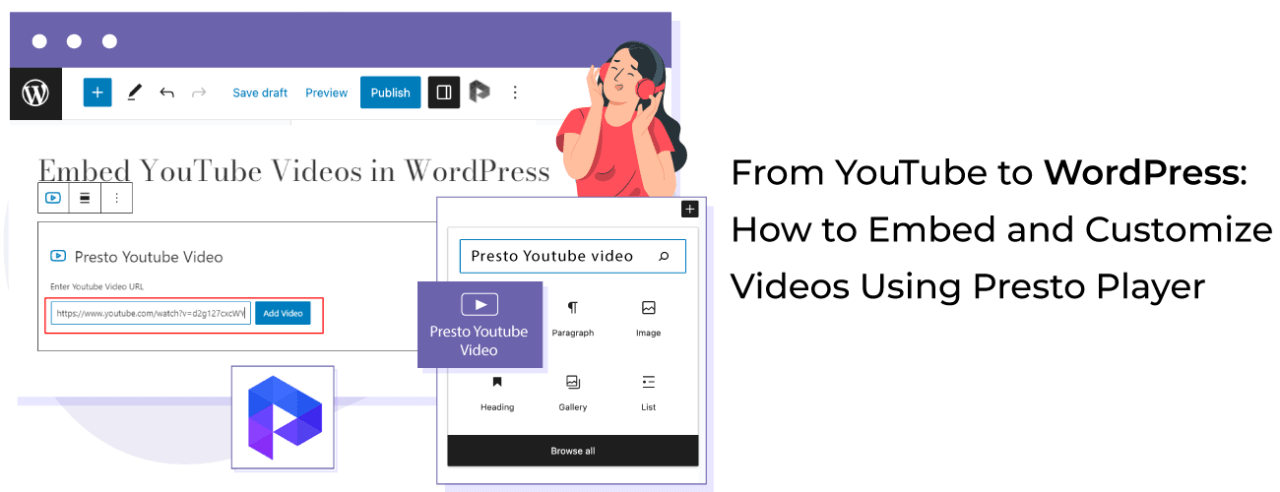

Commenti